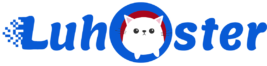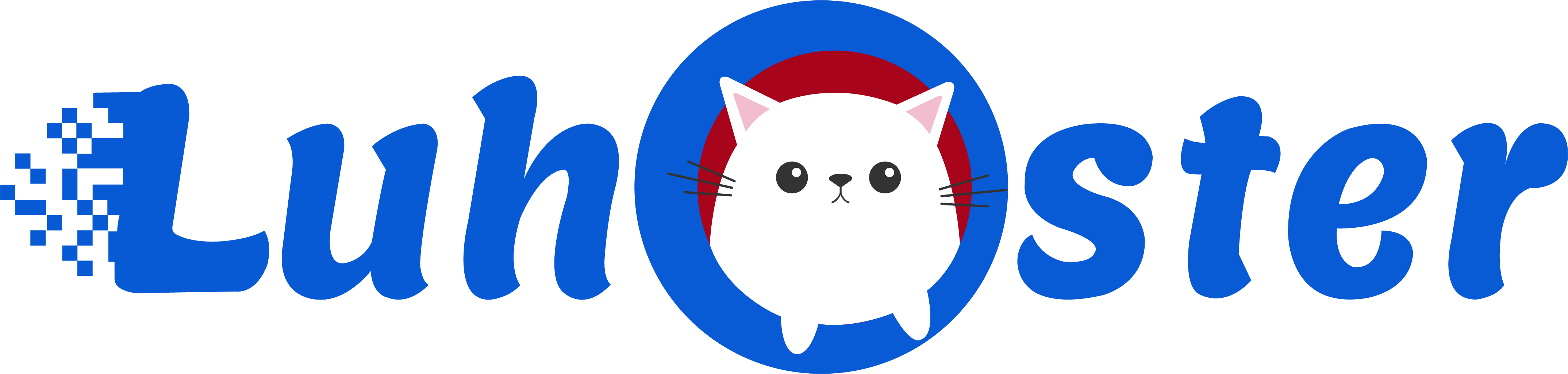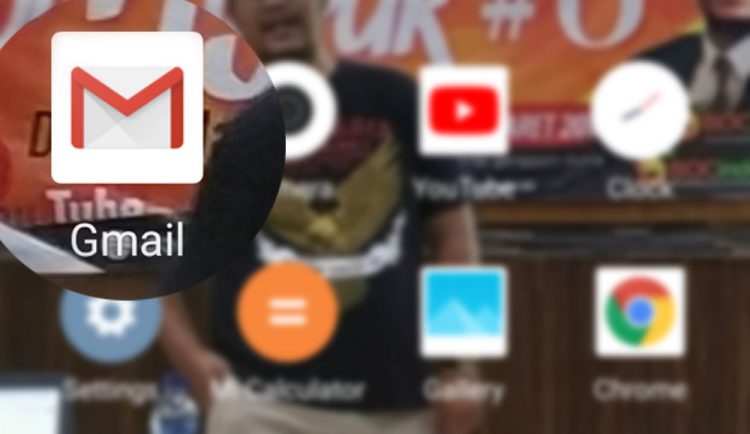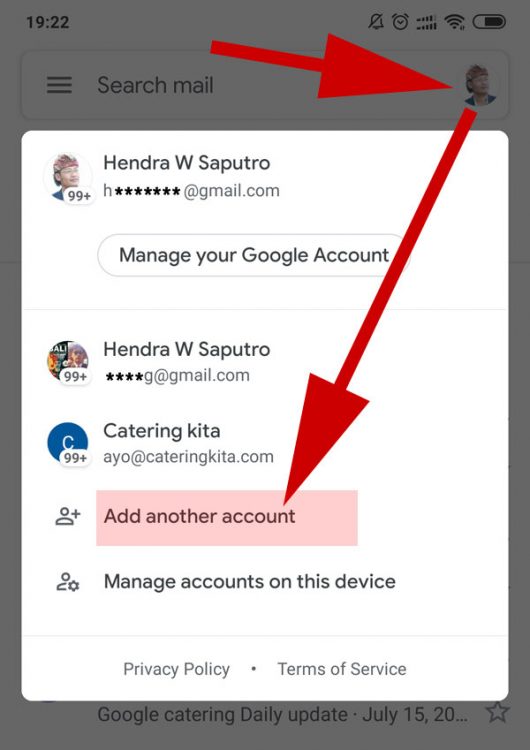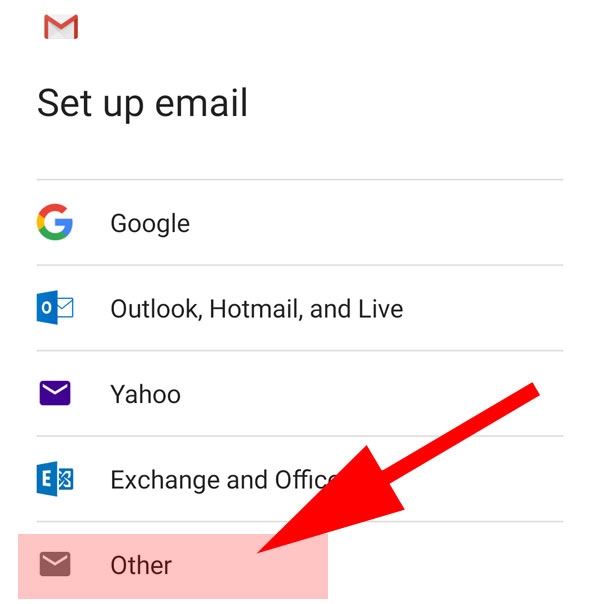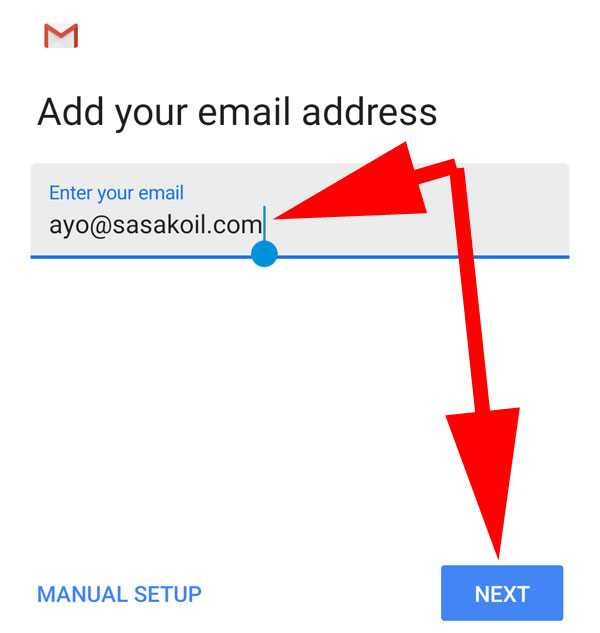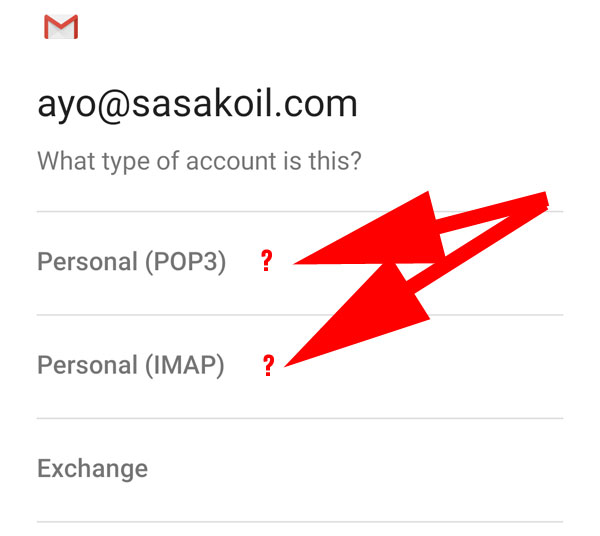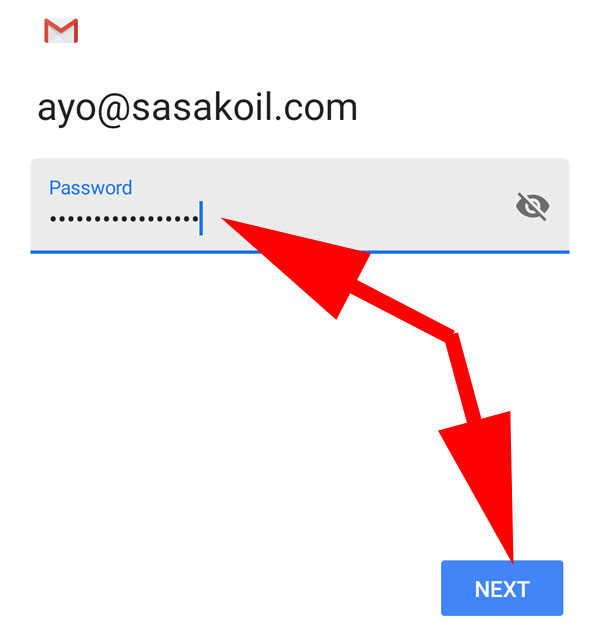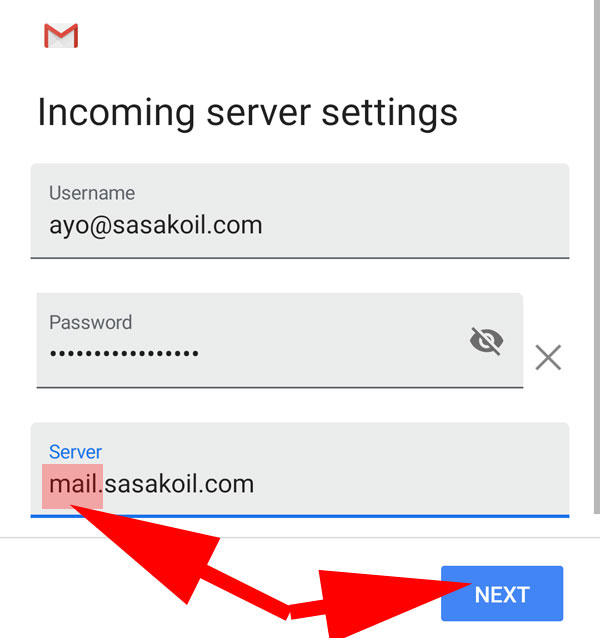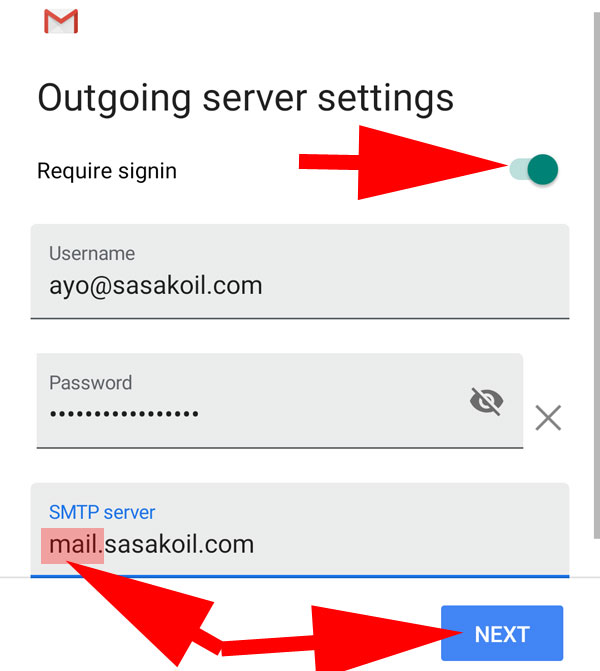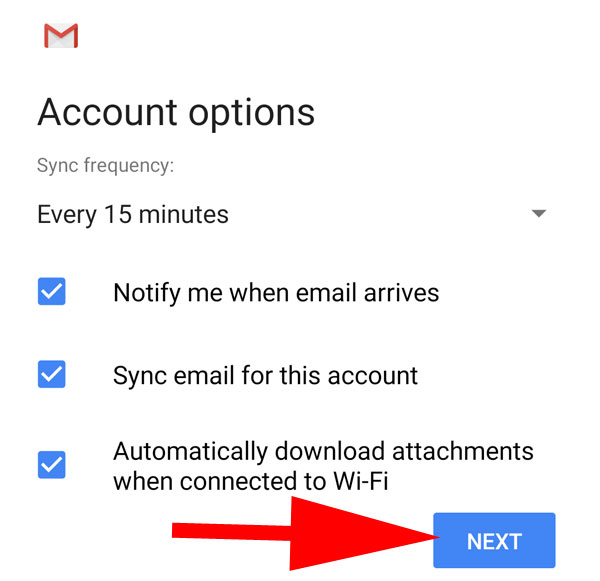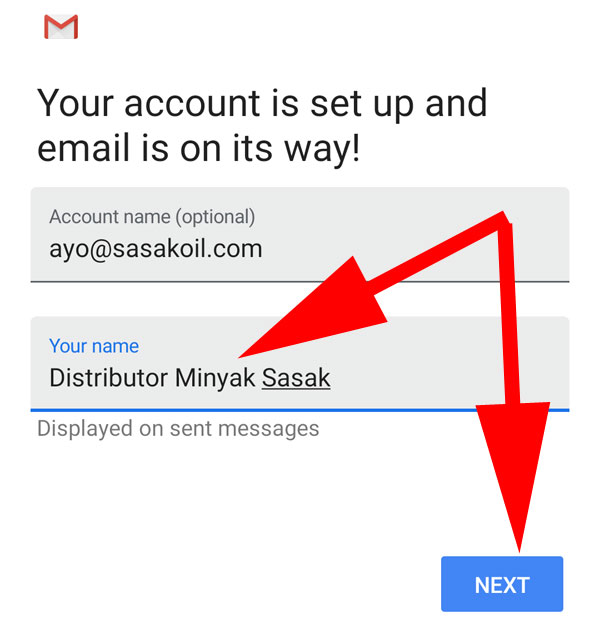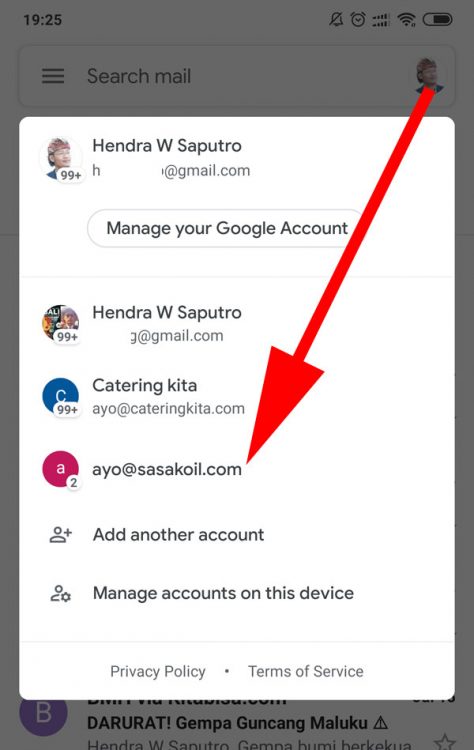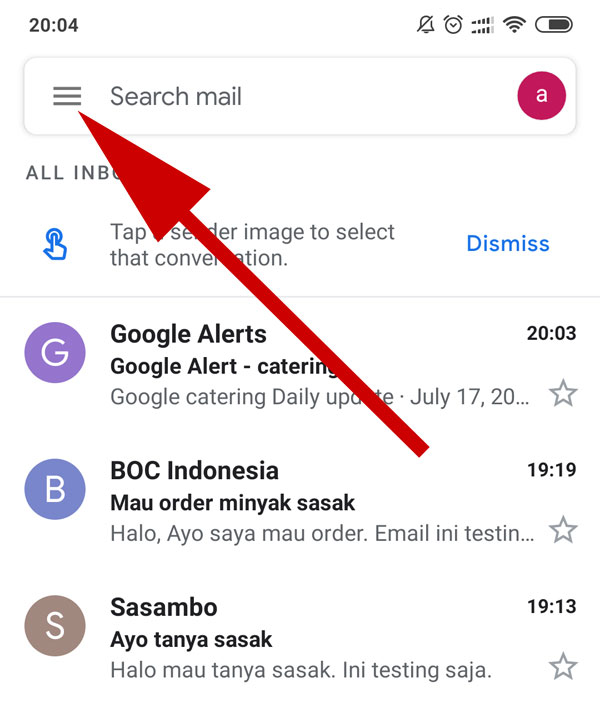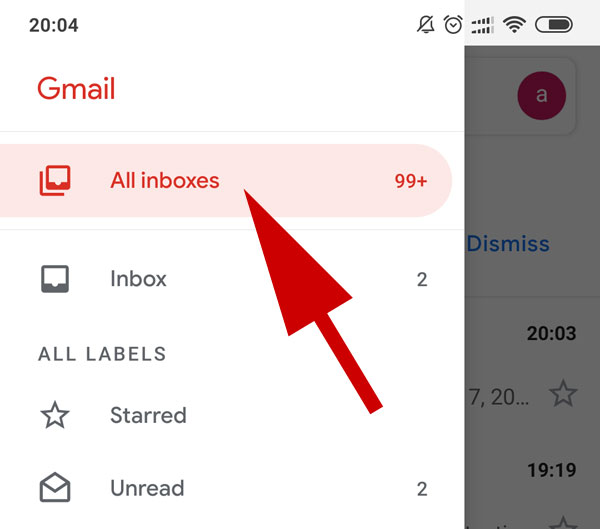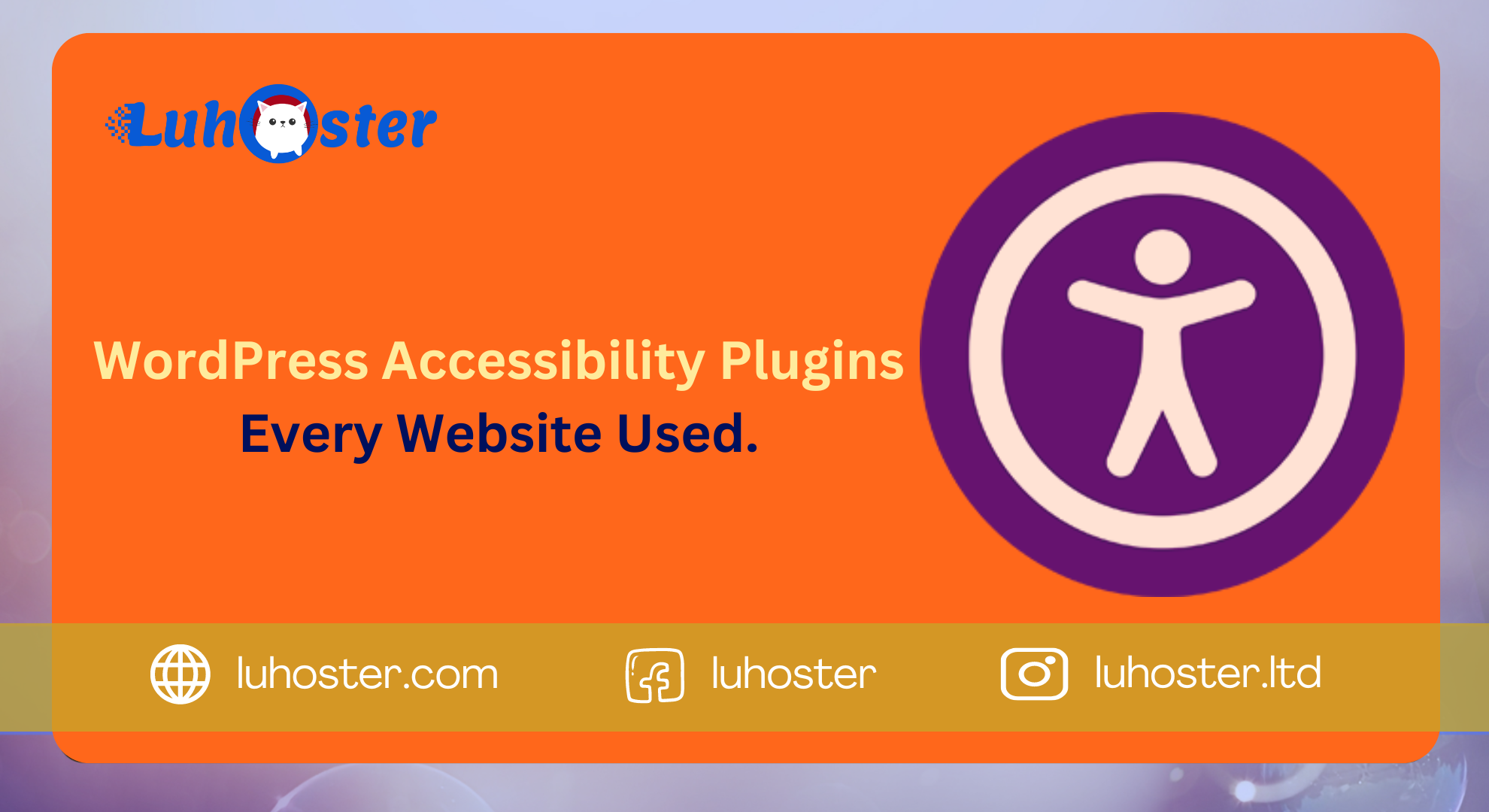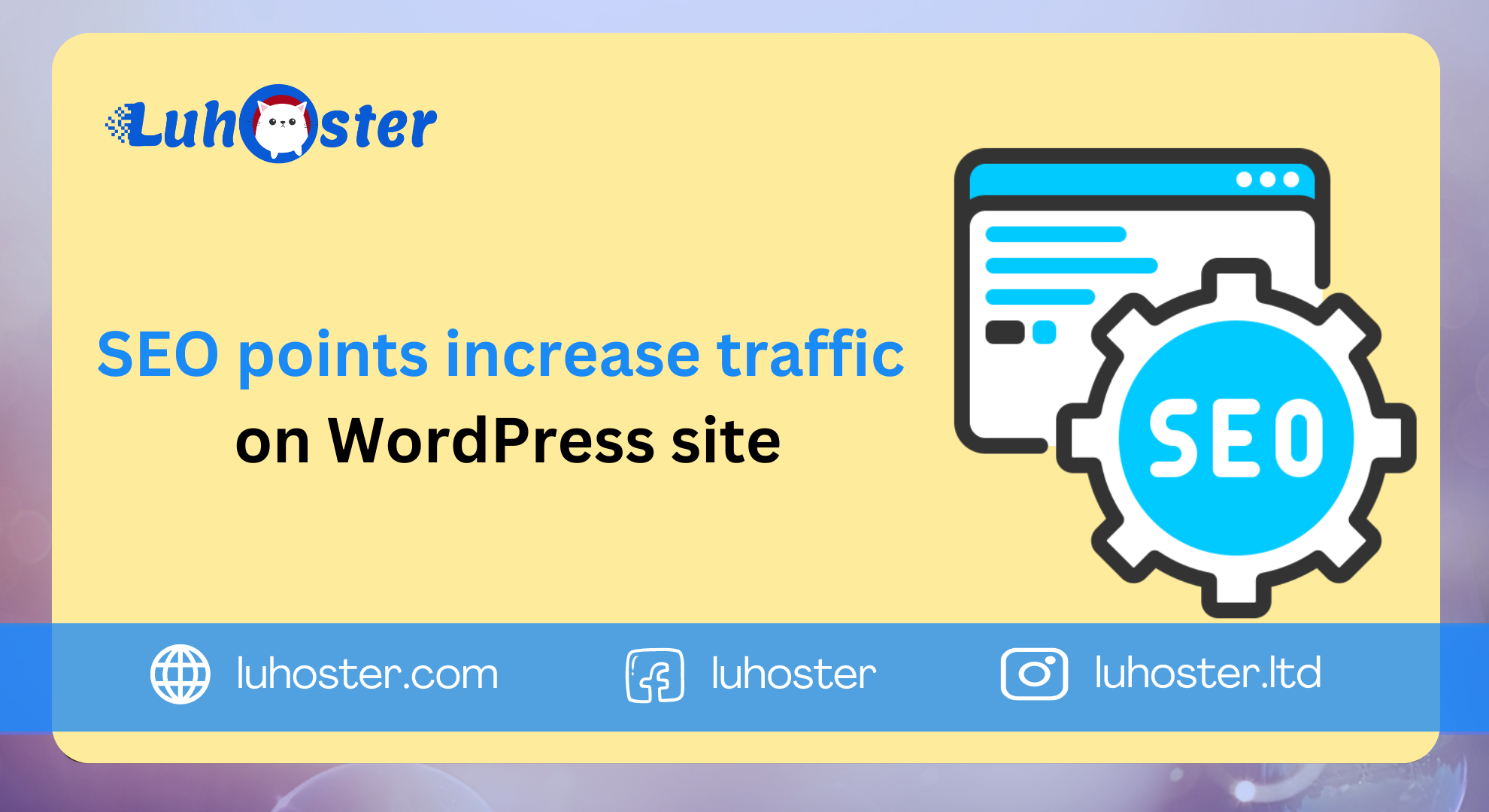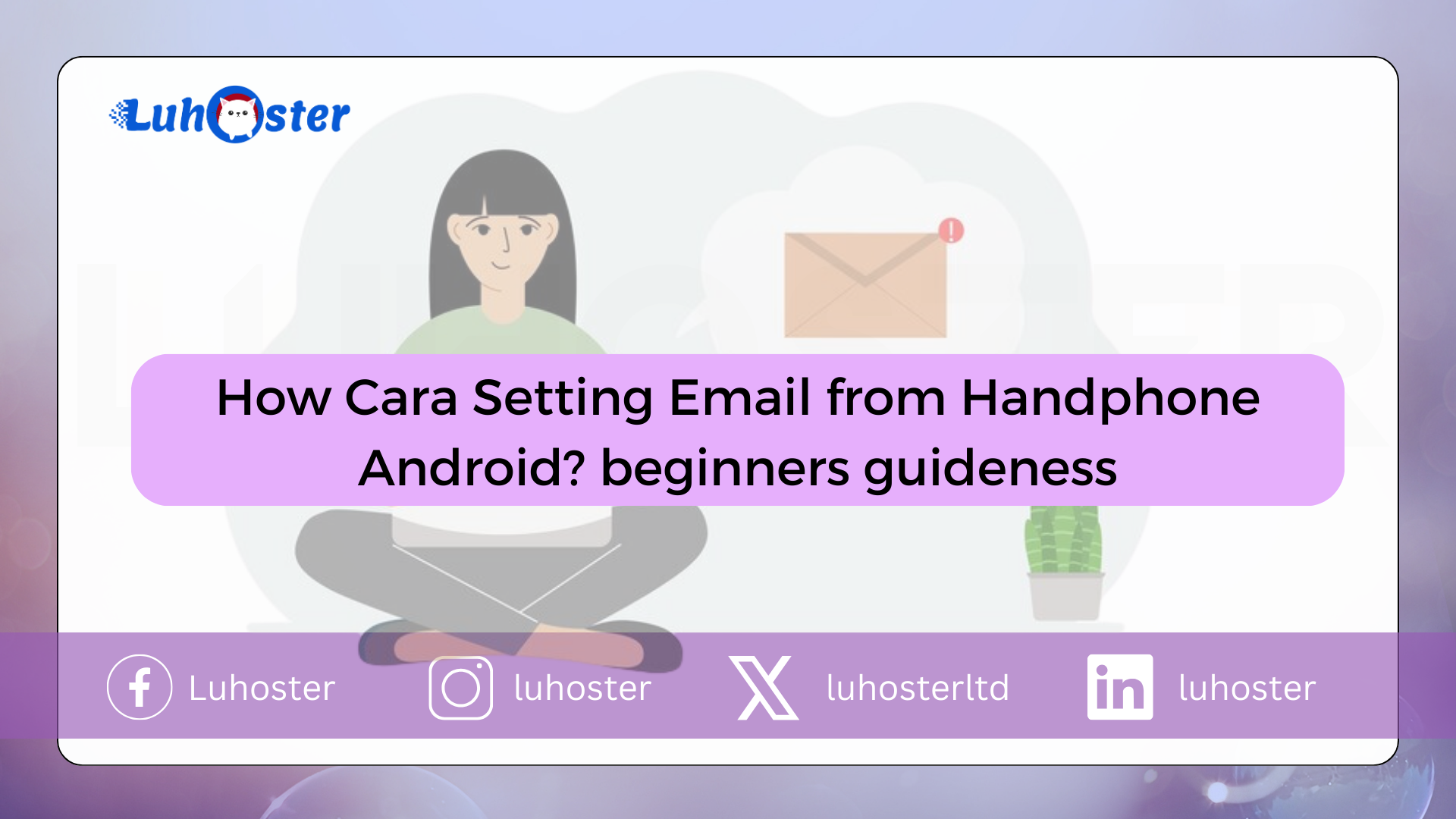
Cara Setting Email from Handphone Android
16/07/2019 |
BOC Orenzi
Setelah membeli web hosting dan domain name, selanjutnya bisa buat pribadi di Cpanel. Kemudian setelahnya e-mail itu bisa digunakan di HP / smartphone. Berikut cara set email from HP dengan OS Android (mungkin sama di iPhone) yang menggunakan aplikasi milik GMAIL. Thanks to Gmail. How Cara Setting from Handphone Android?
1. Click the Gmail icon on the Smartphone icon
2. Click on the gambar profile (if you are a kanan atas) dan akan memunculkan akun Gmail Anda. Selanjutnya untuk pasang email pribadi, silakan klik Add another account.
3. Click pada Other.
4. Masukkan alamat nya. Click tombol Next. Gantikan nama ayo dan sasakoil.com dengan nama e-mail dan domain Anda sendiri.
5. Pilihlah jenis e-mail yang akan digunakan dalam Smartphone. Personal (POP3) akan kosongkan server dan simpan email selamanya di storage smartphone. Personal (IMAP) as an email copy of the server for the smartphone email sementara di storage smartphone. Jika HP hilang, lebih baik memilih Personal (IMAP) karena e-mail masih tersimpan di server. Katakanlah memilik Personal (IMAP).
6. Masukkan password dan click tombol Next.
7. Tambahkan mail. pada isian server. Jadi akan terlihat dibawah. Gantikan sasakoil.com dengan nama domain Anda sendiri. Click tombol Next.
8. Pada outgoing server setting, pastican require signin nya ON. Kemudian pada kolom SMTP server tambahkan mail. seperti terlihat dibawah. Click tombol Next.
9. Pada Account option, sudah berhasil. Click tombol Next.
10. Masukkan nama Anda / bisnis pada kolom Your Name. Selanjutnya klik tombol Next.
11. Untuk akses email pribadi, click the gambar profile (pojok kanan atas). Selanjutnya akan muncul inbox e-mail yang dipilih.
12. Anda bisa cek semua INBOX email-email Anda dengan cara klik tanda strip 3.
13. Click the All inboxes menu. Maka inbox-inbox semua e-mail akan muncul jadi satu.